Как настроить систему видеонаблюдения: руководство для чайников
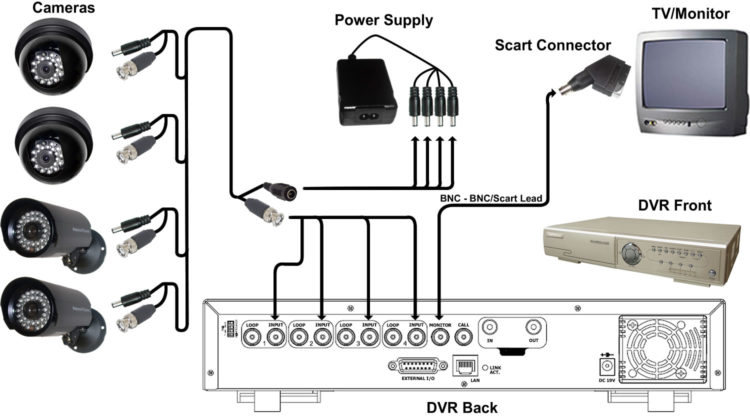 Для того чтобы правильно выполнить настройку системы видеонаблюдения, следует настроить два основных компонента: камеру и видеоригестратор.
Для того чтобы правильно выполнить настройку системы видеонаблюдения, следует настроить два основных компонента: камеру и видеоригестратор.
Как правило, процесс настройки аналоговых видеосистем, которые используются для дома, дачи, квартиры, офиса ограничивается лишь настройкой этих двух категорий. При настройке IP видеосистемы необходима установка дополнительных сетевых устройств.
Настройка через интернет
При настройке видеосистемы через интернет можно использовать несколько доступных вариантов: облачное видеонаблюдение, использование динамического адреса. При установке видеосистемы при помощи варианта облачного наблюдения ничего сложного нет.
Видеорегистратор уже при первом подключении сам зарегистрируется в сети, поэтому от пользователя не потребуется никаких действий. Если же автоматическая регистрация не произошла, то всегда можно указать IP адрес видеокамеры самостоятельно в личном кабинете. Данный вариант настройки системы достаточно прост в использовании и не потребует значительного количества времени.
Второй вариант настройки системы связан с использованием динамического ip-адреса.
Здесь каждый может пойти двумя путями: настройка непосредственно через сеть интернет, или через роутер. Но в любом случае, такой вид настройки куда сложнее и менее безопасный, чем предыдущий.
Устанавливая видеонаблюдение, используя данный вариант, всегда нужно помнить, что есть определенная степень риска, так как интернет является местом общедоступным.
Именно поэтому каждая установленная система может быть взломана. Для того чтобы настроить систему видеонаблюдения через интернет, необходимо в адресной строке браузера прописать ip-адрес устанавливаемой камеры.
Также можно воспользоваться собственным аккаунтом в системе DynDNS. При настройке системы через роутер, надо затратить чуть больше своего времени. Здесь необходимо настроить соответствующие порты и динамические адреса со всеми необходимыми параметрами. У каждого роутера интерфейс свой, поэтому чтобы грамотно выполнить процесс настройки видеорегистраторов, необходимо четко соблюдать инструкцию по конкретному виду роутера.
Настройка динамического адреса
В соответствующее поле (имя хоста) вводится собственное доменное имя, зарегистрированное в сервисе DDNS. Далее необходимо ввести логин в сервисе и пароль. Следующих шагом будет точная настройка всех необходимых портов.
Настройка видеокамер
Для настройки камеры видеонаблюдения никаких особых мер не потребуется. Здесь весь процесс практически осуществляется вручную. Для того чтобы грамотно настроить работу видеокамеры, необходимо отрегулировать фокус камеры, то есть дальность ее работы.
Выполнить данный процесс собственноручно будет весьма сложно, поэтому зачастую для такой настройки используется помощник.
То есть один человек наблюдает за камерой на мониторе, а второй человек непосредственно ручным способом регулирует данную камеру в нужное положение.
Важно помнить, что детально точная настройка камеры поможет в дальнейшем избежать негативных последствий в процессе эксплуатации. Настраивать камеру видеонаблюдения на движение и запись следует на видеорегистраторе, если это не IP видеокамера, имеющая встроенный детектор движения и возможность записи на карту памяти.
Полезное видео
Смотрите как подключиться через интернет к видеорегистратору QSee из комплекта наблюдения от компании UControl. Аналогично проходит настройка и остальных видеорегистраторов.
Заключение
Таким образом, чтобы определиться с выбором конкретной системы, а также разобраться с вариантами процесса установки, необходимо более детально ознакомиться со всеми нюансами и преимуществами каждого варианта монтажа видеосистемы. Очень важно учитывать все персональные характеристики каждого устройства. Это поможет принять верное решение, от которого в свою очередь будет зависеть надежность и длительность эксплуатации конкретной видеосистемы.
Поделиться новостью в соцсетях
svs.guru
особенности установки, настройки и обслуживания цифровых систем
Цифровая система видеонаблюдения представляет собой систему наблюдения, способную захватывать изображения и видео, которые могут быть сжаты, сохранены или отправлены по сетям связи. Такие системы могут использоваться практически для любой среды.
Общие данные
Основное различие между цифровым видеонаблюдением и аналоговым в том, что первое способно захватывать и сохранять видеосигнал в цифровом формате. Поскольку данные записываются в цифровой среде, это устраняет необходимость в любом преобразовании. Большинство решений могут управляться из любого места и обеспечивать взаимодействие. Камеры подключены к сети, а кадры архивируются в цифровой форме, что считается экономичным для большинства предприятий.
 Существует множество преимуществ, связанных с рассматриваемыми средствами. По сравнению с аналоговыми, комплекты IP видеонаблюдения легче устанавливать и использовать.
Существует множество преимуществ, связанных с рассматриваемыми средствами. По сравнению с аналоговыми, комплекты IP видеонаблюдения легче устанавливать и использовать.
Они имеют превосходное качество для видео и звуковых данных, а по сравнению с аналоговым сигналом цифровая информация может передаваться быстрее. Кроме того, у видео или изображений нет проблем с ухудшением качества.
Масштабируемость также лучше, чем у традиционных аналоговых систем. Камеры могут обеспечить более широкие углы обзора и четкость для захваченных изображений или видео. По сравнению с аналоговым цифровое видеонаблюдение является более рентабельным.
Эти решения также могут закрыть пробелы в области обеспечения безопасности в отличие от аналоговых систем с помощью распределенного интеллекта.
Производительность среди сотрудников, которые занимаются вопросами безопасности и мониторинга, становится выше благодаря возможностям систем IP видеонаблюдения.
Принцип действия
IP-камера фиксирует и отправляет видеоматериалы по IP-сети, что позволяет пользователям просматривать, записывать, сохранять и управлять своими изображениями видеонаблюдения локально или удаленно по сетевой инфраструктуре. Эта камера IP-безопасности может быть размещена везде, где есть IP-подключение к сети. Она имеет свой собственный IP-адрес и, в отличие от веб-камеры, не требует подключения к ПК для работы.
Наряду с потоковой видеосъемкой камеры IP-сети могут включать в себя ряд дополнительных функций, таких как панорамирование / наклон / масштабирование, обнаружение движения, аудио-наблюдение, интеграция с сигнализациями и другими системами безопасности, автоматические оповещения, интеллектуальная видеоаналитика и многое другое. Многие IP-камеры также могут отправлять несколько потоков видео, используя различные технологии сжатия для просмотра в реальном времени и архивирования.
Типовая схема
Для связи между компонентами используется витая пара. В видеорегистраторе находится приемник, а в камере передатчик видео. Такое решение дает создать высококачественное видеонаблюдение. Сетевой коммутатор предоставляет подсоединение большего числа камер. Сетевой видеорегистратор необходим для записи, отображения и хранения записанного материала. Через интернет реализуется доступ к IP видеонаблюдению. С помощью модема или Ethernet-кабеля коммутатор соединяется с маршрутизатором, который имеет доступ в интернет. Удаленный доступ к камерам и регистраторам создается после осуществления настроек.

Базовые компоненты
Камеры. IP-камеры – это камеры интернет-протокола, которые позволяют домовладельцам и предприятиям просматривать видеоизображение с камеры через любое интернет-соединение, доступное через компьютер или 3G-телефон. Интернет-протокол – это протокол, используемый для передачи данных через сеть с коммутацией пакетов с использованием пакета интернет-протокола, также называемого TCP / IP. О принципах действия и устройстве видеокамер предлагаем прочесть здесь.
Сервер. IP-сервер является сердцем цифрового видеонаблюдения. Он напрямую взаимодействует с камерами – запрашивает изображения, передает изображения клиентам и сохраняет их для просмотра. Сервер работает как автономное приложение на автономном оборудовании или в виртуальных средах.
Кабели. В IP видеонаблюдении применяется кабель «витая пара» или Ethernet. Передаваемые сигналы можно разделить на видеосигнал, питание и вспомогательные сигналы. У «витой пары» существуют такие разновидности, как UTP, FTP и STP, которые отличаются типом экранирования. Если вам необходимо увеличить длину кабеля UTP, то потребуется применение активных и пассивных усилителей.
Программное обеспечение. Программное обеспечение для управления видео является ключевым компонентом любого решения для видеонаблюдения. Это программное обеспечение, которое предоставляет инструменты для мониторинга и анализа наблюдений, а также записи.
Хотя стандартный веб-браузер часто позволяет удаленно просматривать, для просмотра и управления несколькими камерами требуется отдельное программное обеспечение для управления видео.
Бесплатные программы для видеонаблюдения
Программное обеспечение видеонаблюдения, как правило, имеет графический пользовательский интерфейс (GUI), который удобен для пользователя и легко адаптируется к масштабируемой системе видеосети. Некоторое программное обеспечение для наблюдения пользователю сотового телефона проверять камеры, перематывать назад и просматривать записанные кадры и даже изменять частоту кадров при просмотре любой камеры в беспроводной сети.
 Самое основное программное обеспечение камеры IP-наблюдения обеспечивает просмотр в реальном времени, запись и извлечение видеоматериалов. Более продвинутые программные платформы предлагают одновременный просмотр нескольких камер и несколько режимов записи (включая непрерывную, запланированную и инициированную запись).
Самое основное программное обеспечение камеры IP-наблюдения обеспечивает просмотр в реальном времени, запись и извлечение видеоматериалов. Более продвинутые программные платформы предлагают одновременный просмотр нескольких камер и несколько режимов записи (включая непрерывную, запланированную и инициированную запись).
Другие функции могут включать в себя возможность обработки больших файлов изображений с высокой частотой кадров, возможностью быстрого поиска, контролем панорамирования / наклона / масштабирования, поддержкой звука и удаленным доступом через веб-браузер, а также сотовые телефоны и другие карманные устройства.
Ниже представлено бесплатное программное обеспечение, которым можно воспользоваться при построении собственной системы цифрового видеонаблюдения.
XProject Go. Имеется free-версия флагманского продукта XProject Go. Данная версия поддерживает максимум восемь IP-камер и один сервер, позволяет хранить архив на протяжении пяти дней.
ZoneMinder. Свободное программное обеспечение с открытым исходниками также подойдет для видеонаблюдения. Работает на любом дистрибутиве Linux.
Axxon Next. Разработчиком является российская компания ITV. Axxon Next – это открытая программная платформа с дружелюбным для пользователя интерфейсом.
Xeoma. Бесплатный режим дает использовать не более 8 источников видео и не более трёх модулей.
Сравнение технологии IP и AHD
AHD стандарт является следующим поколением стандартов HD-CVI и HD-TVI. Аналоговые HD стандарты были созданы в основном для обновления старых систем, чтобы не менять уже проложенные кабеля. А также для обеспечения работой тех специалистов, которым было не осилить IP технологию, установка аналоговых HD камер ничем не отличается от устаревших аналоговых систем.
К плюсам IP видеонаблюдения можно отнести:
- качество изображения
- масштабируемость
- просмотр на мобильных гаджетах
- выгода в системах с большим количеством камер
Минусами являются – недешевое программное обеспечения для записи архива, необходимость создания новых компьютерных сетей для системы, цена за оборудование.
Достоинства AHD систем:
- простота установки
- просто создавать гибридные системы
- при переходе от аналоговых систем действующая кабельная сеть может быть применена
Недостатками являются – для больших систем дорого протягивать кабели, стоимость AHD видеорегистраторов в сравнении с IP.
Уличное цифровое видеонаблюдение
При наружном использовании подойдут фиксированные или pan-tilt-zoom камеры (PTZ). Pan-tilt-zoom-камера – камера, которая поддерживает удаленное управление направлением и зумом.
Фиксированные камеры, как правило, более экономичны, а PTZ-камеры могут покрывать большую площадь с 360-градусным диапазоном вращения, что помогает им заменять несколько неподвижных камер.
Погодостойкие или со встроенными обогревателями или кулерами также являются некоторыми из вариантов, которые говорят сами за себя.
 Плохое освещение – одна из самых распространенных причин плохого изображения. Для достижения наилучших результатов необходимо, чтобы освещение было достаточным и сбалансировано в диапазоне обзора каждой камеры. Свет должен быть направлен на объект, а не прямо в объектив. Неравномерное освещение может быть вызвано числом
Плохое освещение – одна из самых распространенных причин плохого изображения. Для достижения наилучших результатов необходимо, чтобы освещение было достаточным и сбалансировано в диапазоне обзора каждой камеры. Свет должен быть направлен на объект, а не прямо в объектив. Неравномерное освещение может быть вызвано числом
таких факторов, как использование прожекторов, слишком много солнечного света, света
что отражается на блестящих объектах, или просто отсутствует. Для улицы подойдут CCD камеры с CMOS матрицами день/ночь.
Сильный свет, направленный к объективу, вызывает высокие контрасты. Это может привести к тому, что лицо человека будет скрыто в тени, что может сделать идентификацию трудной или даже невозможной. Неравномерное освещение также может затруднить определение того, отражает ли небольшое изменение в кадре реальное изменение окружающей среды или же оно является результатом освещения. Чтобы избежать этих проблем, важно использовать правильную камеру и правильное освещение. Эти два параметра зависят друг от друга. При установке камеры выберите динамическую область, чтобы камера была отрегулирована в соответствии с динамикой света в области, которую она будет контролировать.
Установка цифрового видеонаблюдения
Первым делом в создании является выбор камер и их местоположений. Последнее должно обеспечить максимальный охват по желаемой области.
Внутреннее использование: кухня, боковые окна, лестница или спальня дома, а также задняя часть магазина или склада, офис лучше контролируется с помощью скрытых камер.

Купольные или bullet камеры обычно используются для контроля передних и задних дверей. Bullet-камера – это камера в вытянутом корпусе со встроенным объективом и кронштейном.
Если вы собираетесь следить ночью, вам нужна камера с низким освещением или ночным видением с инфракрасными датчиками вокруг объектива, чтобы осветить темную область.
Расположите объектив камеры на ваш объект, а простые винты помогут закрепить камеру к потолку или стене, если крепежные винты не включены. Bullet-камеры имеют отверстия для крепления к стене или потолку. Некоторые купольные камеры монтируются как детектор дыма; вы устанавливаете кронштейн, а камера поворачивается на кронштейне. Другие требуют сначала снять купол, а затем вы установите камеру на потолок и установите купол. Вы можете вернуться позже, чтобы отрегулировать положение или объектив.
Размещение камеры
Размещение камеры можно охарактеризовать как обзорным, так и подробным. Размещение камеры влияет на разрешение, частоту кадров и используемый кодек.
Обзор. Камера с обзорной сценой контролирует большую площадь, такую как автостоянка или камера движения, которая просматривает заторы транспортных средств или количество припаркованных автомобилей. Поскольку детали не важны, камеры стандартной четкости с использованием широкоугольного объектива могут быть достаточными. Предпочтительным кодеком может быть MPEG-4 с относительно низкой частотой кадров, 1-5 кадров в секунду.
Обзорные камеры могут быть дополнены камерой с подробным представлением, сфокусированной на ключевой области, представляющей интерес, или на PTZ-камеру для обеспечения анализа в реальном времени областей, представляющих интерес, с более высоким разрешением.
Детальный вид. Размещение детального представления нацелено на наблюдение за конкретной областью интересов с более высоким разрешением, чем обзор. Детальный вид используется для контроля операций в пунктах продажи и распознавания лиц или номерных знаков. Детальный вид может иметь возможность PTZ, или камера может быть близка к предметной области или иметь объектив с длинным фокусным расстоянием. Мегапиксельные или HD-камеры могут быть применены для обеспечения достаточного количества пикселей на дюйм для точного представления объекта.
Количество камер на каждое место. Количество камер в любом здании или объекте может сильно варьироваться в зависимости от требований к охвату и характера применения. Хотя существуют небольшие помещения, где требуется только одна IP-камера, в большинстве случаев даже небольшой офис потребует большего количества камер, которые изначально ожидались бы.
Настройка IP-камеры
При настройке новой IP-камеры несколько параметров играют определенную роль в обеспечении соответствующего качества изображения и частоты кадров. При использовании MJPEG видео потоков, следующие настройки изображения могут быть настроены: разрешение, частота кадров, и качество. Установка частоты кадров определяет количество видеоданных, сгенерированных в заданный промежуток времени.
Для потоков видео MPEG-4 и H.264 можно настроить разрешение, скорость передачи и качество.
Установка скорости передачи определяет объем полосы пропускания, необходимый для видеопотока MPEG-4 / H.264.
Более высокие значения генерируют больше видеоданных каждую секунду, переводя их в более плавное видео и более точное представление поля зрения. Более высокое значение также преобразуется в более крупные размеры архивных файлов.
Частота кадров
По мере повышения качества изображения и частоты кадров повышаются также и требования к пропускной способности. Выбранная частота кадров должна соответствовать требованиям наблюдения, но она не должна быть выше требуемой и должна быть тщательно рассмотрена, так как частота кадров влияет как на пропускную способность, так и на требования к хранению.
Движущиеся изображения записываются со скоростью 24 кадра в секунду (fps).
Человеческий глаз / мозг видит изображения, захваченные с частотой 24 кадра в секунду в качестве движения.
Телевизоры используют 25 кадров в секунду (PAL) или 30 кадров в секунду (NTSC), как и аналоговые видеокамеры. Эти полные скорости движения не нужны для всех типов видеонаблюдения, и в большинстве случаев достаточно 12-15 кадров в секунду.
Ниже приведены некоторые отраслевые рекомендации:
- Кассовый аппарат, кассовые станции – от 12 до 15 кадров в секунду
- Школьные или офисные коридоры -5 кадр/с
- Парковочные места, камеры движения, обзорные сцены – от 1 до 3 кадров в секунду
- Спортивные стадионы в несезонные дни – менее 1 кадра в секунду
Движение в отношении размещения камеры
Если камера находится там, где объект перемещается к камере или вертикально, количество кадров в секунду может быть меньше, чем если объект перемещается из стороны в сторону или горизонтально в поле зрения. Скорость субъекта также рассматривается. Камеры, наблюдающие за бегом или ездой на велосипеде, могут потребовать более высокие частоты кадров, чем человек, идущий.
Прогрессивное сканирование
Аналоговые камеры захватывают изображения с использованием метода чересстрочной развертки, чередуются нечетные и четные линии сканирования. Между сканированием нечетных и четных линий, составляющих все изображение, существует приблизительно 17 мс задержки. Из-за этой небольшой задержки между проходами сканирования, объекты, движущиеся в кадре, могут выглядеть размытыми при неподвижных объектах. Большинство IP-камер используют прогрессивную развертку, которая не подвержена этой проблеме. Изображение с прогрессивной разверткой имеет меньше размытости движения, чем сканированное изображение с чересстрочной разверткой.
Полезное видео
Узнайте 9 важнейших отличий IP и AHD видеонаблюдения.
Заключение
IP-видеонаблюдение – это инновационный подход к реализации функций управления. Цифровое видеонаблюдение имеет более широкую автономность, преимущество автоматизации многих операций и режима программируемой видеозаписи. Стоит отметить способность разрешения цифровых камер. Сегодня он в десять раз лучше, чем версия аналоговой камеры, что позволяет получить подробные изображения небольших объектов наблюдения.
Основным преимуществом IP-видеонаблюдения является способ передачи видео. Можно запрограммировать систему на отправку данных через Интернет. Также возможно настроить оборудование для его включения при реагировании на датчик движения и многое другое.
Поделиться новостью в соцсетях
svs.guru
Установка системы видеонаблюдения своими руками
Автор Исхаков Максим На чтение 7 мин. Просмотров 2.9k. Опубликовано




Сегодня мы дадим полное руководство по установке системы видеонаблюдения самостоятельно, своими руками. Ошибочно полагать, что данный процесс стоит доверять только профессионалом, достаточно лишь знать основы работы слаботочных систем, которые мы рассмотрим ниже.
Поехали….
Понимание системы
На сегодняшний день существует две технологии видеонаблюдения: Аналоговое и IP.
Аналоговое наблюдение обязательно должно включать в себя:
- Камеры. (Предпочтительней AHD или HD-TVI)
- Видеорегистратор или плата захвата. (Обязательный компонент аналоговой системы, так как оцифровка изображения происходит именно на нем. Видеорегистратор в аналоговой системе отвечает за все: Подключение к интернету, запись и воспроизведение архива.) Как выбрать видеорегистратор читайте здесь.
- Жесткий диск, если планируется вести запись.
- Кабельный материал. Коаксиальный кабель или витая пара.
- Соединительные разъемы. Для коаксиального кабеля BNC коннекторы, для витой пары пассивные передатчики. Активные усилители применяются на больших дистанциях от 400 метров. Для запитки камер применяется «штекер питания ПАПА».
- Источник питания 12 вольт. Источники делятся на отключаемые и автономные. Во вторых устанавливается аккумулятор, в случае отключения света система работает за счет его.
- Роутер. Если планируется вести удаленное видеонаблюдение , или если необходима работа внутри локальной сети.

 Схема установки аналоговой системы видеонаблюдения
Схема установки аналоговой системы видеонаблюденияСостав ip видеонаблюдения:
IP камера. Является самостоятельным устройством, передает сигнал в оцифрованном виде проводным или беспроводным способом. IP камера не нуждается в видеорегистраторе, может записывать запись локально на компьютер или на карту памяти, в зависимости от модели. ( настройки задаются либо через web интерфейс устройства или через CMS, VMS программы) IP видеокамера самостоятельно настраивается для работы через интернет.
Видеорегистратор. Не является обязательным устройством, но его применение облегчает работу с видео архивом. Видеорегистратор надежное устройство способное работать 24 часа\7 дней в неделю без отключения.
Жесткий диск. Если необходимо вести записи через видеорегистратор.
Кабель. Только витая пара.
Соединительные разъемы. Коннектор RJ 45 для подачи сигнала, питание через «штекер питания ПАПА». Существует возможность подачи сигнала и питания по технологии POE через 4-х парную витую пару, используя лишь RJ 45.( Необходима поддержка работы камеры по технологии POE и установка POE коммутатора)
Источник питания 12 вольт или POE свич. Запитать ip камеры можно от традиционного автономного или отключаемого блока питания 12 вольт или по POE.
Роутер или коммутатор. Обязательное устройство для коммутации ip камеры с локальной сетью.

 Подключение IP камеры к видеорегистратору без POE.
Подключение IP камеры к видеорегистратору без POE.
 Подключение IP камеры к видеорегистратору по технологии POE.
Подключение IP камеры к видеорегистратору по технологии POE.
 Подключение ip камеры к роутеру без видеорегистратора
Подключение ip камеры к роутеру без видеорегистратораВыбор технологии
5 лет назад когда стоял вопрос выбора между аналогом и ip все старались уйти в сторону полноценной цифры, если позволял бюджет, ведь разрешение первых едва достигало 0.3 Мп (если перевести 700 линий в МП). Сегодня разрешение аналоговых камер достигает величин IP, но конечно по формированию изображения они все равно проигрывают, но в большинстве случаев эта разница играет роль только на профессиональной сцене, где вопрос качества передаваемого изображения строится на недозволенности упустить какую либо важную деталь, например в аэропорту. Я говорю не о бюджетном сегменте ip устройств, а о премиальном классе, имеющий в своей структуре сложные модули антизасветки, динамического шумо-подавления, различные аналитические возможности.
Аналог или IP?
Сложный вопрос, требующий долгих размышлений, на нашем сайте опубликован целый талмуд статей, рассказывающих о преимуществах тех или иных, давайте по существу.
Нужна видеоаналитика? → IP; Не нужна? → Аналог
Необходима запись в облачное хранилище? → IP; Не нужно? → Аналог
Сделан ремонт, понадобилось видеонаблюдение, прокинуть провода не вариант → IP (Беспроводные wi-fi камеры)
Нет знания устройства компьютерных сетей? → Аналог; Есть? — IP
Необходима работа камер на расстоянии от 150 до 500 метров без дополнительных усилителей и сложных схем? → Аналог
Каждый должен сделать свой выбор, но важно понимать, что существенной разницы, например в качестве картинки между 2-х мегапиксельной аналоговой камерой с матрицей sony за 2500 руб и 2-мя мегапикселями ip камеры за 5000 руб на непонятной китайской матрице.
Правильная подача напряжения на камеры видеонаблюдения это залог безотказной и долговечной работы все системы. Считается, что на камеру должно приходить 12 вольт ± 10%, на самом деле для некоторых моделей некритична работы при 10,8 — 11 вольт, а все что ниже или выше ведет к быстрой поломке устройства.


Так как в сечении кабеля на больших дистанциях происходит падение напряжения, то до камеры вместо 12 вольт может прийти например 9, следовательно нужно уметь рассчитывать удельное сопротивление проводника, что бы предсказать величину напряжения дошедшую до устройства.
Ниже представлена таблица величины напряжения на разных дистанциях при различных марок кабелей.


Установка аналогового видеонаблюдения
Выбираем кабель.
Если расстояние от камер до видеорегистратора не превышает 50 метров, то ставим блок питания возле видеорегистратора и применяем квк кабель. КВК — комбинированный кабель, несущий в себе сигнальные и питающие жилы. Дальность передачи видео сигнала в КВК 2 х 0.5 не превышает 100 — 150 метров, можно разрезать кабель на 50 метрах от камеры и подключить источник питания.
КВК 2 х 0,75, как правило несет в себе не только более толстые жилы питания, но и сигнальный кабель типа РК-76 или RG-6, по такому кабелю возможна передача сигнала до 500 метров, а питание без видимых потер до 70 метров.


Если камеры находятся на большом удалении, а источник питания невозможно установить на линии протяжки кабеля, то выгодно использовать РК-75 ии RG-6, а питание подтянуть обычным силовым проводом.


Если много камер находятся в одном помещении недалеко друг от друга, то разумней использовать 4-х парную витую пару. На один кабель при помощи приемопередатчиков можно подать сигнал на 4 камеры или полноценно подключить сигнал и питание на двух камерах.


Устанавливаем разъемы, подключаем камеры.
На коаксиальный кабель с двух сторон одевается BNC переходник. Центральная жила +, а оплетка минус. На фото: BNC разъем под винт, центральная жила заходит в трубчатое отверстие и фиксируется винтом, оплетка или экран зажимается скобами, важно не допустить соприкосновение двух проводников.




Для витой пары необходимо подключение приемо-передатчиков. Выбираются две одинаковых по цвету жилы с двух сторон, которые заходят в приемо передатчик. На фото: Подключение двух камер (Сигнал + Питание) по одному кабелю «Витая пара».


Для подачи питания 12 вольт со стороны любой камеры следует использовать разъем «Папа».


Если Ваш источник питания имеет на конце разъем «Папа» можно на него одеть разъем «Мама», а питающие жилы закрутить под винт или возможно соединение проводов на прямую, если срезать разъем блока питания.


На видео: Подключение аналоговой видеокамеры к видеорегистратору
Настройка аналогового видеонаблюдения сводится к банальному подключению разъемов со стороны камеры и видеорегистратора. Если разъемы подключены верно, то картинка сразу отобразиться на экране.
Установка ip видеонаблюдения
Подключение камер без POE
При монтаже ip видеонаблюдения выбирать кабель не приходится. Витая пара не ниже 5e класса обжимается с двух сторон под коннектор RJ 45 один конец подключается к камере другой к коммутатору или роутеру. Напряжение подается отдельным силовым кабелем через разъем «Папа». На коротких дистанциях можно поступить следующим образом: 4 жилы пустить на сигнал, а четыре оставшихся на питание.


POE
Ограничением передачи сигнала по витой паре у ip камер считается 100 метров без вспомогательных устройств. Применение POE позволяет не только увеличить дистанцию сигнала до 150 метров, но и обеспечить необходимое напряжение на всем расстоянии при этом, используя всего лишь один кабель. Для организации питания по POE необходим POE коммутатор и поддержка данной технологии со стороны камер.


Объединение устройств
Когда все камеры подключены к коммутатору остается лишь объединить его с единственным сетевым портом видеорегистратора. Далее необходимо прописать ip адреса, совпадающие с подсетью регистратора или локальной сети, но отличающиеся последним значением и присвоить камеру каждому каналу.
О том как подключить ip камеру к компьютеру, видеорегистратору, роутеру мы подробно писали в этой статье.


На видео: Подключение ip камеры к видеорегистратору
bezopasnik.info
Как настроить систему видеонаблюдения — порядок настройки
Охранное оборудование, в частности система видеонаблюдения, позволяют минимизировать число краж и оперативнее поймать преступника, если кража все-таки произошла.
Система видеонаблюдения – это оборудование, состоящее из нескольких устройств, снабженных специальным программным обеспечением, которое позволяет осуществлять наблюдение на расстоянии от объекта, записывать происходящее. Благодаря использованию средств видеофиксации можно не только идентифицировать преступника, но и предотвратить противоправные действия.
Виды камер видеонаблюдения
Чтобы видеонаблюдение было эффективным, необходимо для начала подобрать именно ту камеру, которая будет наиболее подходящим вариантом именно в вашем случае. А они бывают нескольких видов:
- наружные;
- антивандальные;
- скрытые;
- купольные;
- корпусные.
Это что касается конструкции, места размещения и назначения. Но камеры отличаются еще кое-чем. Они могут:
- работать от сети или быть на батарейках;
- передавать цифровой или аналоговый сигнал.
Камера – это модуль, конструктивно включающий в себя плату, матрицу, процессор и разъемы. Суть настройки непосредственно камеры состоит в том, чтобы правильно организовать попадание света на матрицу. Для этой цели предназначен объектив. При этом необходимо учитывать тип крепления объектива:
- C/CS – полноразмерные камеры;
- M12 – миниатюрные камеры.
Они пропускают разное количество света и отличаются светосилой. Могут быть широкоугольные объективы, со средним углом обзора и узкоугольные.
Обратите внимание! Широкоугольный объектив позволит охватить большую площадь, но предметы на картинке будут мелкими, а само изображение будет искажено.
Значительно функциональнее вариофокальные объективы с переменным фокусным расстоянием.
Вы можете приобрести самые разнообразные системы видеонаблюдения в Спецтехконсалтин
Настройка камеры
Фокусное расстояние и углы обзораЧтобы картинка была четкой и качественной, необходимо настроить фокус, для этого изменяют расстояние от объектива до матрицы, путем ослабления фиксирующего винта и вращения объектива по резьбе.
Обратите внимание! Настраивая фокусировку, добивайтесь четкости картинки, просматривая изображение в реальном времени. После настройки не забудьте затянуть фиксирующий винт. Некоторые камеры не требуют коррекции фокусировки.
Иногда настроить качественную картинку не так-то просто. Все зависит от освещения:
- Если в помещении преобладает искусственное освещение лампами дневного света, то качество картинки из-за этого будет страдать.
- Если степень освещенности участка обзора изменчива, то необходима автоматическая регулировка. Иначе в некоторые моменты времени изображение будет либо засветленным, либо затемненным.
- Если объект освещается сзади, то на изображении он будет выглядеть темным, но оптимальной картинки можно добиться путем настройки.
- Обязательно необходимо отрегулировать баланс белого, иначе изображение может быть синеватым или красноватым.
Настройка записи
Может производить запись только при наличии движущихся объектовВажным этапом является настройка записывающего режима. Программирование записи движения и видеонаблюдения осуществляется при помощи специальных детекторов и монитора. Режимы записи поддаются достаточно гибкой настройке:
- В одном случае запись может начинаться только тогда, когда на охватываемой территории находятся люди.
- В другом случае настраивается определенный промежуток времени, когда запись ведется в постоянном режиме, а когда запись включается при наличии движущихся объектов.
- Наконец, камера может фиксировать только входящих и выходящих людей и соответствующее этим моментам время.
Можно даже задать периметр территории, на которой будет отслеживаться происходящее.
Видеонаблюдение через интернет
Системы видеонаблюдения могут передавать сигнал не только на монитор, но и задействовать при этом интернет и мобильные сети. В этом случае настройка системы видеонаблюдения не ограничивается настройкой фокусировки камеры и записывающего режима.
Рассмотрим настройку видеонаблюдения через роутер на примере IP камер и роутера. Камеры должны быть объединены в домашнюю локальную сеть. У каждого устройства будет cобственный IP адрес. Чтобы зарегистрировать роутер, необходимо в разделе DDNS – сервисе динамических имен – выбрать сервер, придумать имя и пароль.
Обратите внимание! Чтобы иметь возможность видеть изображения с камер через интернет, необходима настройка службы Port Forwarding, т.е. организация виртуального сервера, в противном случае вы не сможете через интернет внедряться в домашнюю сеть, к которой подключены IP камеры.
Для настройки удаленного видеонаблюдения требуется специальное программное обеспечение, обычно оно входит в комплектацию. Классический вариант, когда программа конфигурирует адрес IP камеры и осуществляет настройку локальной сети. Проще всего, когда камера привязана к статическому IP адресу. В противном случае, если IP адрес динамический, можно использовать технологию DDNS. Чтобы просмотреть изображение с камеры, потребуется ввести доменное имя.
IP видеонаблюдениеОбратите внимание! Получить доступ к вашим камерам можете не только вы, но и злоумышленники.
Есть и более продвинутые варианты камер, которые поддерживают технологию P2P. Особенность ее в том, что камера и роутер связываются между собой патчкодом. Чтобы осуществить настройку устройства, используют специальную программу, где вводят ID камеры и пароль.
Обратите внимание! Учитывайте, что скорость интернет соединения может накладывать ограничения на качество передаваемой картинки.
Обычно настройка системы видеонаблюдения не вызывает затруднений у людей мало-мальски знакомых с компьютерными программами. Если вы не из их числа, советуем обратиться в специализированную службу.
stroysvoimirukami.ru
Технические аспекты монтажа и настройки видеонаблюдения
Любая система видеонаблюдения состоит из программной и аппаратной части. Настройка начинается с регулировки узлов, детекторов, камер и приемо-передающего оборудования, а заканчивается отладкой программного обеспечения, выставлением ракурса камер и т.д. К аппаратной части можно отнести:
- Камеры.
- Усилители.
- Преобразователи.
- Концентраторы.
- Коммуникаторы и т.д.
К программной части относится только ПО, с которым и предстоит работать сотруднику-наблюдателю. Основной функционал и настройки нужны только для регулировки камер, и работать с ними наблюдателю не придется. За это отвечает инженер или другой специалист компании, монтирующей видеокамеры. Ниже постараемся ответить на вопрос о том, как настроить различные камеры видеонаблюдения, и расскажем о специфике.
Как произвести настройку видеонаблюдения разных типов камер
В первую очередь нужно руководствоваться одним простым правилом — оборудование подбирается под производителя камер. В противном случае, могут возникнуть неожиданные проблемы, делающие всю систему неработоспособной. Нельзя использовать регистратор для аналоговых камер (связка через коаксиальный кабель) с IP-камерами. Даже если удастся решить проблему соединения с помощью переходников, то работать готовый каскад не будет, так как особенности коаксиала требуют использования усилителей и их повторителей для предотвращения затухания сигнала.
Настройка записи и сохранения
Если не вдаваться в подробности, то есть 3 основных инструмента для хранения видеоматериала, а именно:
- Облачное хранилище.
- Регистратор с дисками HDD.
- SD/microSD/USB-флешки.
Для работы с облачным хранилищем придется арендовать выделенный сервер с несколькими жесткими дисками. Для этого настраивается Raid-массив для дублирования всех данных. Минус этого варианта в том, что он не годится для объектов, где отсутствует хорошее интернет-соединение (с номинальным каналом в 100 мбит/с.). Плюс к тому, траффик должен быть безлимитным.

Регистраторы используются для крупных систем видеонаблюдения (от 10 камер). На крупных объектах под регистрирующее оборудование выделяется несколько серверных стоек с жесткими дисками. Запись может вестись постоянно или обновляться, как в облачном хранилище.
Вариант с флеш-картами подходит для автономных камер. Грубо говоря, для бытового использования можно приобрести одну или несколько камер, которые будут записывать все на флешку. Этот вариант не подходит для промышленных объектов и крупных офисов.
Настройка видеокамер
Настройка и регулировка камер выполняется при помощи тестового монитора. Он подключается к видеовыходу, и монтер настраивает углы наклона и поворота, развертку, резкость, приближение и т.д. В случае с PTZ потребуется еще и калибровка камеры с пульта управления. Камеры можно настраивать и по мониторам на пункте наблюдения, но на это уйдет больше времени. Нерегулируемые устройства китайского производства настраиваются в 2-3 плоскостях, а регулируемые могут потребовать фокусного расстояния и других параметров.Если позволяет бюджет, стоит отдать предпочтение камерам с механической регулировкой.
Настройка динамического адреса
Ручная настройка потребует использования персонального доменного имени в DDNS. Для авторизации используется логин и пароль, после чего нужно настроить порты для связки оборудования. Некоторые системы автоматически присваивают соответствующий адрес устройству при подключении.
Настраиваем через интернет
Отладить всю систему удаленно целиком не получится, однако управлять сервером и камерами PTZ можно. Для этого придется установить дополнительное ПО и расширить административную панель. Сделать это будет легче, если на объекте присутствует техник.
Как настроить видеонаблюдение через роутер
Настройка видеорегистратора через роутер потребует несколько больше времени. Для этого можно использовать систему DynDNS. В панели придется настроить порты и выдачу динамических адресов. Проблема роутера в том, что он меньше защищен от несанкционированного доступа.
Поэтому настройка и монтаж камер видеонаблюдения своими руками через маршрутизатор подойдут для домашнего использования больше, чем для промышленного объекта.
Виды камер и их настройки

Все камеры можно условно поделить на 4 категории
- IP-камеры.
- Аналоговые.
- Автономные (связь через Wi-Fi).
- PTZ.
Камеры IP используются в связке с витой парой. Их соединяют в звенья с использованием пассивных или активных усилителей (через каждые 200-300 метров линии) или свитчей (сетевой коммутатор). Всем устройствам системы приписывается уникальный адрес оборудования, который можно найти в тех. паспорте или на коробке. Если камер 1 или 2, то можно настроить их самостоятельно, использовав руководство по подключению и настройке IP.
Система с аналоговыми камерами увязывается коаксиальным (чаще всего) или оптоволоконным (очень дорого и затратно) кабелем. Тут тоже используются усилители, но схема их расположения сильно отличается от стандартной структуры с витой парой.
Автономные камеры питаются от стационарной сети или аккумуляторов, а в качестве источника хранения видеозаписи используются флеш-карты. Использовать для наружного видеонаблюдения уличные камеры с Wi-Fi не всегда уместно.
PTZ-камеры оснащаются поворотным механизмом, а управление реализуется при помощи пульта. Их используют и для беспроводных каналов связи, и с использованием кабеля. Устанавливать PTZ-камеру нужно на отдельной стойке или углу здания. В противном случае, ее главное преимущество (обзор на 360°) будет нивелировано стеной или какой-либо преградой.
Настройка Wi-Fi камер
Основной проблемой работы беспроводных камер для размещения на улице становится плохое соединение с приемником. Текущие технические возможности радиосвязи с роутером не позволяют обеспечить стабильный сигнал для всех камер, разнесенных по зданию. Решается эта проблема с помощью репитеров (повторители сигнала) усилителей или внешних антенн. Предположим, что видеонаблюдение мы настраиваем самостоятельно. Нам нужно придерживаться следующего алгоритма:
- Подключаем камеру к маршрутизатору (через UTP).
- Вбиваем адрес камеры и проходим авторизацию.
- Выставляем все параметры (в этом нам поможет инструкция по настройке камеры).
- Перезагружаем камеру и подключаем ее к роутеру.
- Устанавливаем и настраиваем ПО.
Если вы устанавливаете видеокамеры в подъезде или квартире, то усиливать сигнал не понадобится. Лучше приобрести более дорогостоящий и дальнобойный роутер.
Подключение и настройка IP-камеры

Схема настройки IP-камер несколько отличается, чем в случае с беспроводным наблюдением. Для начала нам нужно настроить маршрутизацию на коммутаторе или в роутере. Сделать это можно через стандартный интерфейс. Камерам присваиваются порты, после чего настраивается перенаправление.
Например, порт 8087 можно перебросить на 80 порт первой по списку камеры. Финальная настройка делается в панели управления, подключиться к которой можно через IP-адрес камеры. Единую схему приводить не будем, так как настройки могут различаться: тут все зависит от его модели коммутатора и производителей камеры. Сложнее всего работать с оборудованием MikroTik.
После этого настраиваются камеры. Если схема держится на стационарном ПК, то придется озаботиться присвоением каждой камере собственного IP-адреса. Просто по очереди подключайтесь к каждой и присваивайте ей адрес. Порт камеры можно оставить по умолчанию (80) или прописать вручную.
Настройка аналоговых видеокамер

Аналоговая система сильно отличается от IP, в силу простоты настройки. На дешевых камерах китайского производства ничего, кроме фокусного расстояния, не настраивается. Сделать это можно на месте с помощью тестового монитора. В основном работать придется с приемным оборудованием, где присутствуют регуляторы резкости, контрастности и усиления сигнала на каждую линию.
Чтобы отрегулировать регистратор, понадобится соединение с отдельным компьютером (чаще всего через COM-порт). На дорогостоящем оборудовании присутствует так называемое OSD-меню. В нем можно отрегулировать:
- Динамический диапазон (D-WDR).
- Усиление и автокоррекцию сигнала (AGG).
- Подавление засветки (HLC).
В таких камерах присутствует еще и несколько режимов работы, а именно:
- INDOOR (для работы в помещении).
- OUTDOOR (для уличного наблюдения).
- Комбинированный (все параметры необходимо настроить вручную).
Комбинированный режим допускает автонастройку баланса белого, контрастности и других параметров.
Видео по теме
videostoraj.ru
Как настроить камеры видеонаблюдения с помощью OSD меню
Часто после покупки и установки системы видеонаблюдения, ее владельцы или заказчики недовольны качеством видеоизображения. Зачастую проблема не в том, что оборудование не качественное или не правильно проведен монтаж. Просто нужны грамотная отладки и настройка оборудования. И вот здесь возникает множество нюансов.
Большинство проблем, связанных с качеством изображения вызваны неправильной настройкой камер для работы в различных погодных условиях и времени суток. Нужно сказать, что возможности любой видеокамеры для систем наблюдения зависят от ее процессора. Для настроек его работы во многих камерах есть экранное меню “On Screen Display”.
Все камеры, имеющие функцию OSD, дают возможность настраивать основные параметры, такие как контраст, яркость, баланс белого и другие. Кроме того можно настраивать и дополнительные функции, расширяющие возможности видеокамер, к которым относятся компенсация задней засветки, многозонный детектор движения, настраиваемые маскированные зоны и т.д.
Благодаря данному меню можно управлять работой процессора, что позволяет настроить видеокамеру оптимально.
Экранное меню у разных производителей камер видеонаблюдения могут быть совершенно разными. Часто в инструкции к камерам нет подробного описания, как настраивать экранное меню. Поэтому самостоятельно настроить его правильно — задача не из простых.
Монтажники систем видеонаблюдения в большинстве своем могут настроить камеры, благодаря своему опыту, т.к основные функции всех камер наблюдения одинаковы. Однако новичку разобраться в настройках очень сложно.
Поэтому в данной статье мы подробно распишем функции видеокамер и их настройку с помощью экранного меню.
Начнем с того, что различные камеры работают в разных условиях, не зря они делятся на внутренние и наружные. Камера может работать в помещении с искусственным светом, а на улице должна выдавать качественную картинку и днем и ночью. Это означает, что при работе камер освещенность, спектр и цветовая температура света будут разными, а значит, и настройки камеры работающей в разных условиях.
Начнем с настроек камер, работающих в помещениях с искусственным освещением, где работают лампы дневного света. Главная проблема в таких помещениях – сильное отражения света от стен, мебели и предметов интерьера.
Обычно цветовая температура ламп дневного света находится в интервале 4000-6500 К, а спектр излучения — в диапазоне 350-730 нм. А значит необходимо устранить засветку объектива камеры настройкой следующих параметров:
Режимы настройки скорости затвора (SHUTTER) – данный параметр имеет автоматический и ручные режимы. Скорость срабатывания электронного затвора обычно имеет показатели 1/50, 1/60, 1/120 и т.д. Эти цифры означают доли секунды, в течение которых открывается электронный затвор и происходит накопление света. Если помещение ярко освещено, то параметр лучше всего устанавливать не более 1/50.
В режиме срабатывания затвора есть также пункт FLK. Этот режим позволяет избавиться от мерцания изображения, которое проявляется при искусственном освещении и частоте сети не кратной 50 Гц. Для России этот параметр применять не нужно, т.к. частота сети у нас всегда равна 50 Гц.
Режим AGC (Automatic Gain Control) – означает автоматическую регулировку усиления. AGC автоматически подстраивает уровень сигнала в зависимости от условий освещенности. Благодаря этому режиму можно компенсировать засветку или полностью или частично.
Обычно экранное меню камер наблюдения имеет либо ступенчатую регулировку усиления (LOW, MIDDLE, HIGH, OFF) либо относительно плавную, которую можно регулировать с помощью ползунка.
С режимом AGC связана еще одна важная функция D-WDR – обозначающая расширение динамического диапазона. Она нужна для того , чтобы при одновременной съемке ярко освещенных и затененныых объектов, например, предметов на фоне окна. Без этой настройки камера может неправильно передавать детали объекта, находящегося в тени, делая его еще более темным. Функция D-WDR усредняет яркость изображения, делая его более контрастным.
В некоторых камерах, имеющих функцию D-WDR может быть два режима работы: для улицы (OUTDOOR) и внутри помещения (INDOOR), поэтому настройку нужно делать, исходя из местоположения видеокамеры.
Функция подавления прямой засветки объектива – HLC (Highlight Compensation – компенсация задней засветки) либо же – BLC (Backlight Compensation), SBLC (Super Backlight Compensation) предназначена для уменьшения влияния источников света, «ослепляющих» камеру, если источник света бьет прямо в объектив.
Из-за засветки качество видеосъемки значительно падает.
Компенсация задней засветки BLC имеет автоматический и ручные режимы. В ручном режиме позволяет выделить зоны, по которым будет вестись обработка. Позонная настройка данного параметра требуется в случае, когда в кадре, одновременно находиться источник света и объект, который требуется идентифицировать.
При включении функции HLC происходит автоматическая маскировка источника яркого света. При этом видеоизображение существенно лучше и отражает объекты, находящиеся как перед источником света, так и за ним.
Также в камерах видеонаблюдения очень важна настройка цветопередачи. Для этого используется регулировка баланса белого цвета (WHITE BALANCE). Тут также есть несколько режимов, а именно: режим автоматического управления, режим автоматического отслеживания и ручной режим. Они дают возможность повысить качество изображения в сложных условиях освещённости, настраивая соответствие цветовой гаммы изображения, получаемого при съёмке с истинной цветовой гаммой объекта съёмки.
Видеокамеры имеют несколько режимов регулировки баланса белого цвета:
ATW — автоматическая настройка баланса белого в пределах температуры цвета в пределах 1800°K ~10500°K.
AWC – автоматическое слежение за балансом белого, когда камера автоматически подстраивает баланс белого исходя из меняющейся обстановки и освещенности.
MANUAL – режим ручных настроек. Нужен в том случае, если в автоматическом режиме неверно отображаются цвета. Благодаря этой настройке можно вручную установить уровень красного и синего цветов с помощью ползунков.
При настройках баланса белого цвета можно воспользоваться следующими меню:
AWC→SET – адаптационные настройки баланса белого. В целях получения оптимальных настроек следует навести камеру на белый лист бумаги и нажать кнопку ENTER. В случае изменения параметров освещения (например, замены ламп накаливания на флуоресцентные) процедуру необходимо будет повторять.
INDOOR (внутри помещения) – если камера установлена внутри помещения, можно использовать этот режим, задающий баланс белого для цветовой температуры, лежащей в пределах 4500°K~8500°K.
OUTDOOR (вне помещения) – автоматическая настройка баланса белого в пределах температуры цвета 1800°K~10500°K. – в таком температурном диапазоне находится солнечный свет в течение суток. Установка баланса белого в режим OUTDOOR часто дает правильную цветопередачу при применении камеры на улице.
Основные проблемы при работе камер на улице это:
• засветки, вызванные бликами и отражениями света от различных объектов.
• изменение условий освещенности. В пасмурную погоду или вечером изображение качество изображения ухудшается из-за недостаточно освещенности, а также увеличивается зашумленность изображения.
Засветки и блики можно убрать с помощью тех же функций, что мы уже описали.
В яркий же солнечный день освещенность на улице гораздо выше, чем в помещении с искусственными источниками света, поэтому в первую очередь нужно произвести настройку электронного затвора или степени открытия диафрагмы (IRIS).
Если же после регулировок полностью устранить засветку не удастся, то нужно использовать функции WDR или BLC.
При настройке уличной камеры посредством экранного меню следует выставить автоматическую регулировку усиления (AGC) в значение HIGH или MIDDLE – благодаря чему колебания освещенности не будут оказывать значительного влияния на яркость изображения.
Для того же чтобы минимизировать влияние шумов на видеосигнал при изменении освещенности, нужно задействовать функцию шумоподавления (DNR – Dynamic Noise Reduction).
При настройке камеры для съемки на улице темное время суток, как правило нужно переходить в черно-белый режим, т.к. чувствительность камеры в этом режиме выше, чем в цветном. Поэтому при настройке камеры, которая ведет съемку и днем, и ночью в первую очередь нужно выставить режим работы на «авто» (“AUTO”) в главном окне меню.
Автоматическая смена режимов «день» и «ночь» позволяет устанавливать автоматический и ручной режимы работы. Ручная настройка позволяет принудительно устанавливать чёрно-белый или цветной режим.
Автоматический режим при недостаточной освещённости переключает камеру в чёрно-белый режим работы. Для автоматического режима так же можно настроить условия работы, например задержку по времени, это позволит исключить ложные переключения, при кратковременном перекрытии объектива. В некоторых случаях режим автоматического перехода «день/ночь» может содержать расширенные настройки.
Некоторые модели камер содержат функцию компенсации засветок, вызванных инфракрасными осветителями при наблюдении в ночное время – Smart IR. При этом автоматически регулируется величина сигнала при его обработке процессором до приемлемого уровня, при котором на полученном изображении засветки будут минимальны, либо будут отсутствовать вообще. Доступ к настройке Smart IR можно получить через экранное меню.
Smart IR также позволяет задать области крана, в которой будет срабатывать компенсация засветки. Для задания области следует выбрать пункт Area меню IR SMART. В появившемся подменю можно изменять размер области по высоте (height), ширине (width), перемещать область вверх-вниз (top/bottom) и влево-вправо (left/right).
К сожалению, не все модели камер способны производить съемку в ИК-спектре. В случае, когда камера не чувствительна к ИК-освещению, ночную съемку можно проводить, используя функцию SENS-UP, позволяющую включить режим накопления.
Принцип работы режима накопления построен на особенности ПЗС-матрицы: она может накапливать заряд в светочувствительных ячейках в течение длительного времени, формируя изображение даже в полной темноте. Режим накопления также хорошо подавляет шумы. Фактически режимы работы SENS-UP — это длительная выдержка электронного затвора.
Например, обозначение режима SENS-UP x64 означает, что снятие «картинки» с матрицы будет происходить через время равное 1/50*64 секунды, т.е. в 64 раза медленнее, чем самое большое время срабатывания электронного затвора камеры (обычно это время равно 1/50 секунды).
Для подавления шумов при ночной съемке применяются различные алгоритмы цифровой фильтрации. Один из них — алгоритм 3DNR, который анализирует не только двумерный сигнал, но и временную последовательность кадров, т.е. третью координату. Если за короткий промежуток времени просуммировать сигнал, представляющий собой несколько картинок, то шум частично компенсирует сам себя. Уровень шумоподавления обычно лучше выставить либо на максимальное, либо на близкое к максимальному значение.
Также экранное менб камер видеонаблюдения имеет дополнительный функции. Они следующие:
Сервисная функция «Имя камеры»(CAMERA ID) — позволяет присвоить каждой камере свой текстовый идентификатор (например, номер камеры или описание мета установки) и задать область его отображения в кадре.
Функция «Детектор движения» (MOTION DET) — имеет ряд настроек (выбор зоны, чувствительности и т.д.), функция направлена на повышение эффективности наблюдения, в случае определения движения, камера выдаёт соответствующие сообщение, что привлекает внимание оператора и сокращает время реакции.
Функция «Настройка скрытых зон»(PRIVACE) — позволяет скрыть зоны не желательные для контроля системы наблюдения.
Комбинаций настроек видеокамер с помощью экранного кенб превеликое множество, однако важно знать, что означает тот или иной параметр и как с помощью него настроить видеоизображение, чтобы получить качественную картинку.
zapishemvse.ru
Настройка видеорегистратора видеонаблюдения: типы приборов, подключение, установка
Настройка видеорегистратора видеонаблюдения осуществляется в установленной системе видеонаблюдения. Для того чтобы монтаж системы не вызывал дополнительных трудностей, стоит выбирать систему с простым монтажом, которую можно будет подключить самостоятельно.
Чтобы установить систему видеонаблюдения, нужно купить регистратор. Его настройка требует помощи для регулировки угла обзорности камеры и резкости. Как правило, в приложении к камерам поставщики прилагают инструкцию. Процесс настройки осуществляется посредством подключения камер к интернет-соединению. Нужно будет создать удаленный доступ, который позволит в дальнейшем наблюдать за трансляцией изображения.
Рассмотрим наиболее популярные для подключения способы:
- Подключение системы как интегрированного устройства.
- Подключение путем ОНВИФ.
- Подключение с помощью кабеля HTTP.
Самым популярным методом подключения является первый способ, который предполагает наличие обширной интеграции и высокой работоспособности.
Что понадобится перед установкой

Систему видеонаблюдения вполне сможет установить обычный пользователь компьютера. Чтобы установка прошла успешно, нужно обладать мощным компьютером, который сможет управлять сетью камер в соответствии с особенностями каждой. Камеры должны быть качественными.
Грамотный план
Чтобы настроить систему видеонаблюдения самостоятельно, необходимо продумать детальный план. Можно настроить камеру в офисе или квартире, также можно подключить к видеонаблюдению свой загородный дом. Сложность плана напрямую зависит от того объекта, который будет находиться под наблюдением. Нужно определиться с расположением и количеством камер. Стоит отметить, что если система предполагает установку в обычной квартире, сервер можно не использовать. С этой задачей сможет справиться стандартный домашний компьютер.
Основные составляющие
Для установки видеонаблюдения в обычной квартире необходимо обратить внимание на место расположения камер. Для начала две камеры монтируются у входной двери. Таким образом, они смогут транслировать изображение относительно лестничной площадки и основного подхода к двери.

Основными площадями для установки камер, относительно частного дома, принято считать:
- Область калитки и ворот.
- Входы и выходы.
- Отдаленные или затемненные части территории.
- Все места в доме, где хранятся какие-либо ценности.
Установка оборудования
Перед тем как приступать к установке камер, необходимо четко понимать, где они будут размещены. В том случае, если монтаж системы видеонаблюдения будет производиться самостоятельно, нужно будет детально изучить всю техническую документацию. Стоит также учесть тот факт, что во время работы могут появиться какие-либо решения относительно мест монтажа. Именно по этой причине не всегда можно в конечном итоге получать оборудование там, где его первоначально нужно было расположить.
Электропитание часто требует использования каких-либо дополнительных кабелей наблюдения. Нужно подобрать блок питания, который осуществляет подачу напряжения стабильно. Если видеонаблюдение устанавливается на дачной территории, применяют централизованную систему питания.

Камеры видеонаблюдения содержат в себе следующие элементы:
- Кабели и провода.
- Видеорегистратор, который накапливает объем информации.
- Сервер.
- Роутер для работы в сети.
- Карта памяти для хранения информации.
- Программное обеспечение.
- Источник питания.
Главными задачами системы видеонаблюдения являются: фиксирование автомобильных номеров, фиксирование лиц, каких-либо нарушений и факта проникновения на территорию. Во время разработки плана по расстановке оборудования необходимо опираться именно на эти факторы.
Где и как крепить
Установка системы на открытой территории и в здании существенно отличается. Они имеют абсолютно разные цели и функции. Относительно внешних камер стоит отметить, что они размещаются для того, чтобы можно было зафиксировать какие-либо факты нарушений. Внутренние камеры транслируют события происходящего.

Уличные камеры устанавливаются высоко. Это нужно, чтобы затруднить их доступ для воров и вандалов. Как правило, безопасное расстояние для фиксации предполагает наличие около 4 метров в длину. Подобными приборами фиксируется обстановка, которая находится в зоне доступности. Необходимо фиксировать любые перемещения, лица, а также номера автомобилей. Кроме того, внешние факторы являются также предупредительным знаком для возможных злоумышленников. Если камеры установлены с целью напугать, можно их даже не включать.
Во время монтажа в каком-либо помещении необходимо соблюдать условия конфиденциальности. Установленные камеры в лифтах, а также на лестничной площадке могут нести в себе угрозу относительно вмешательства в личную жизнь соседей. Не нужно крепить камеры в местах общественного пользования. Если собственник решает поставить камеры в собственной квартире, место можно выбрать любое и количество тоже.
Подключение видеонаблюдения и принцип действия

Ключевым вопросом является правильность расположения, а также подключения устройств наблюдения. Система, как правило, состоит из трех частей:
- Видеорегистратор.
- Камера.
- Блок питания.
Для приобретения необходимого оборудования следует изучить территорию и создать проект с учетом требований архитекторы.
Блок питания
Как правило, питание камер осуществляется посредством напряжения в 12 В. С помощью одного источника питания можно поддерживать работу нескольких камер одновременно. Однако лучшим вариантом все же будет обеспечение каждого прибора индивидуальным источником.

Обычно блок питания располагают вблизи видеорегистратора. Камеру устанавливают вблизи регистратора. В свою очередь, блок питания также можно считать адаптером. Его используют для обычного процесса подзарядки мобильного телефона. Более современные модели блоков питания могут осуществлять регулирование уровня напряжения.
Видеоблоки питания для видеокамеры
Чтобы выбрать правильную систему, стоит подобрать блок питания, который имеет стабилизацию и может защитить видеокамеру. Самой распространенной причиной поломки оборудования является нестабильность напряжения. Периодические скачки могут нарушить работу любого оборудования. Следовательно, для обеспечения стабильности в работе системы стоит обратить особое внимание на обеспечение безопасного подключения. Если работа камеры имеет какие-либо погрешности, корректная регулировка питания может улучшить изображение.
Оборудованию, которое устанавливается на приличном расстоянии от блока питания, стоит уделять особое внимание во время установки. Нужно крепится отдельный блок питания или регулировка напряжения в обязательном порядке. С помощью первого варианта можно с легкостью уменьшить зависимость оборудования от каких-либо перепадов напряжения.
Видеорегистратор

Видеорегистратор подбирается исключительно под вид камеры. В том случае, если он добавляется в установленную систему видеонаблюдения, выбор осуществляется с особой внимательностью. Для того чтобы выбрать оборудование правильно, стоит определить несколько ключевых факторов:
- Скорость передачи изображения.
- Необходимость звука.
- Степень желаемой детализации.
- Необходимость звука при передвижении объектов видео.
- Возможность поворота камер.
Камеры, как правило, имеют набор основных технологий, которые согласованы. Выбирая камеру, стоит обращать внимание на совместимость поддерживаемых форматов. Стоит детально изучить специфику моделей. Вопрос достаточно объемный, поэтому стоит обратиться за помощью к специалистам.
Существуют модели регистраторов, которые могут совмещать совокупность разных форматов. Выбор подобной модели будет более выгодным, однако и более дорогим.
Камера, настройка камер видеонаблюдения, выбор технологии

Выбирая оборудование для наблюдения, необходимо учитывать основные факторы, а именно: местность, функции камеры, финансовая сторона. Видеорегистратор обычно подсоединяется к камере с помощью кабеля. Его качество должно быть высоким. Питание осуществляется либо отдельно, либо с помощью кабеля.
Настройка через утилиты
Данный вид установки является одним из самых простых. Для того чтобы осуществить настройку через утилиту, необходимо скачать специальную программу и установить ее. Как правило, она идет в наборе оборудования. После установки утилиты можно приступать к настройке IP-камеры.
Настройка IP-камеры
Устанавливать камеры АйПи можно с помощью нескольких вариантов. Это может быть как проводное, так и беспроводное подключение. Приобретение дополнительного оборудования напрямую зависит от выбора способа подключения. Кабельное подключение является более надежным. В этом случае компьютер не нужен.
Выбирая прямое подключение, стоит обратить внимание на следующую схему:
- Провести активацию камеры в качестве видеорегистратора.
- Использовать специальную утилиту, которая предоставляется в комплекте с системой прямого подключения.
- Через облачную систему.
Если брать во внимание вариант беспроводного подключения, стоит отметить, что делается это благодаря маршрутизатору. Подключение можно осуществить с помощью роутера. Задача состоит в передаче данных. Устройства требуют питания, которое обеспечивается благодаря блокам с аккумуляторами. Требуется также IPsetup для осуществления возможности трансляции изображения в онлайн-доступе.
К примеру, можем рассмотреть камеру Securview
Она осуществляет быструю передачу видео посредством подключения к сети. Трансляцию видео можно просмотреть в любое время и любом месте. Изображение транслируется качественным образом. Специальная программа позволяет осуществлять функцию записи при обнаружении какого-либо движения. ПО прилагается в комплекте.
Частота кадров, движение в отношении размещения камеры

В зависимости от качества передаваемого изображения, частота кадров может увеличиваться. Для предоставления видео с четкой детализацией движущегося изображения необходимо установить частоту со скоростью 24 кадра в секунду. В том случае, если размещение камеры предполагает, что объект перемещается к ней, можно установить меньшее количество кадров в секунду.
Аналог или IP
АйПи-камеры имеют ряд преимуществ, которые не могут предоставить обычные аналоговые устройства. Первым отличительным признаком является предоставление видео с высокой детализацией. АйПи-камеры предоставляют возможность увеличения мелких предметов в качественном изображении. Какие-либо помехи отсутствуют.
Прогрессивное сканирование

Чтобы видео передавало четкую картинку изображения, на сегодняшний день для этого используют технологию, которая называется прогрессивным сканированием. Система формирует выводимые данные на экран, и каждая новая линия передается сразу же после предыдущей. Это сканирование также помогает избежать мерцаний и каких-либо дрожаний.
Вывод
Настройка видеорегистратора видеонаблюдения требует совокупности определенных действий. Оборудование требует определенных вложений. Настройка занимает не так много времени. С помощью инструкции это можно сделать в считанные минуты. Для успешности настройки стоит подбирать оборудование, которое будет сочетаться между собой. Это необходимо для дальнейшей корректности передачи изображения.
Видео по теме
videostoraj.ru
